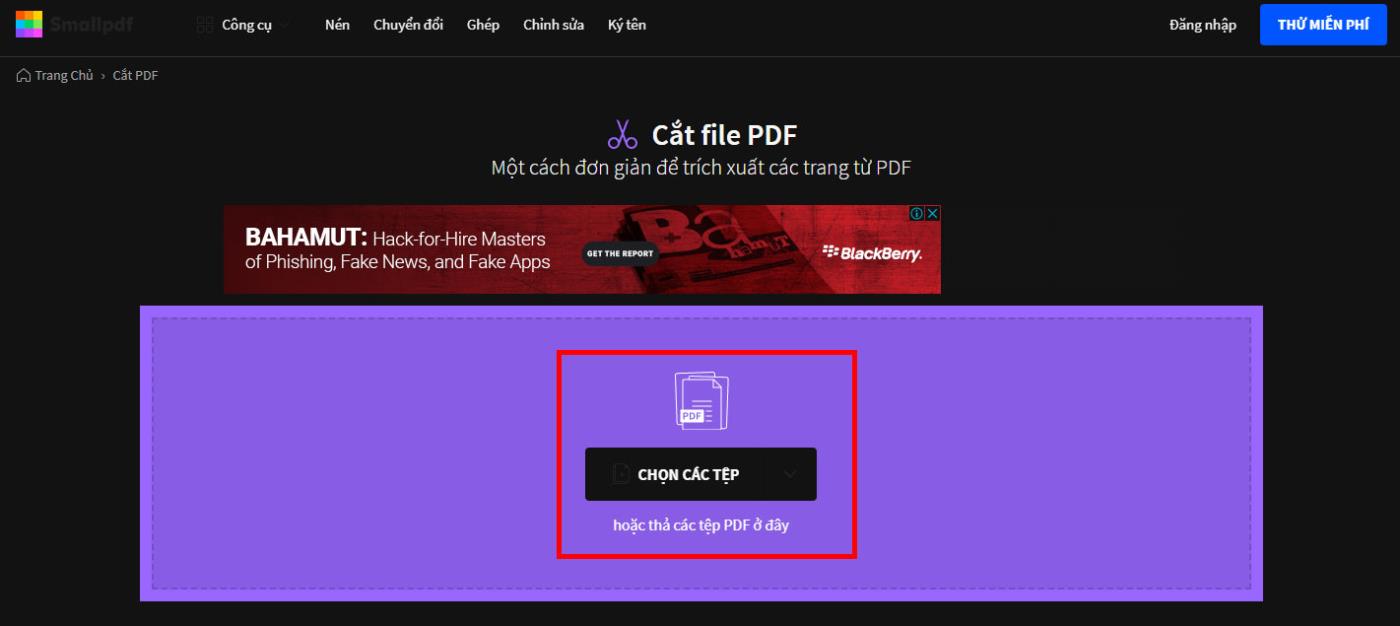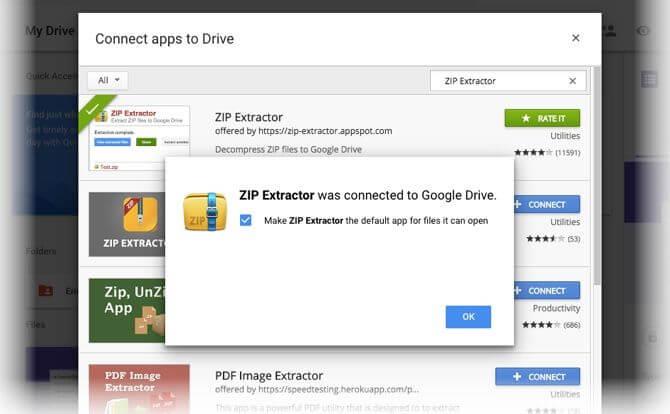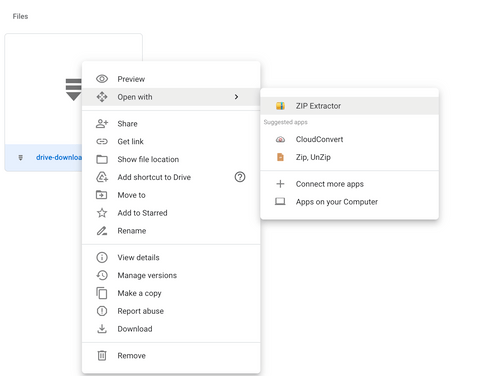Op het bureaublad vindt u hulpprogramma's zoals WinZip en 7-Zip om eenvoudig bestanden uit te pakken. Maar wat moet ik doen als ik het ZIP-bestand wil uitpakken op Google Drive zonder het te downloaden ?
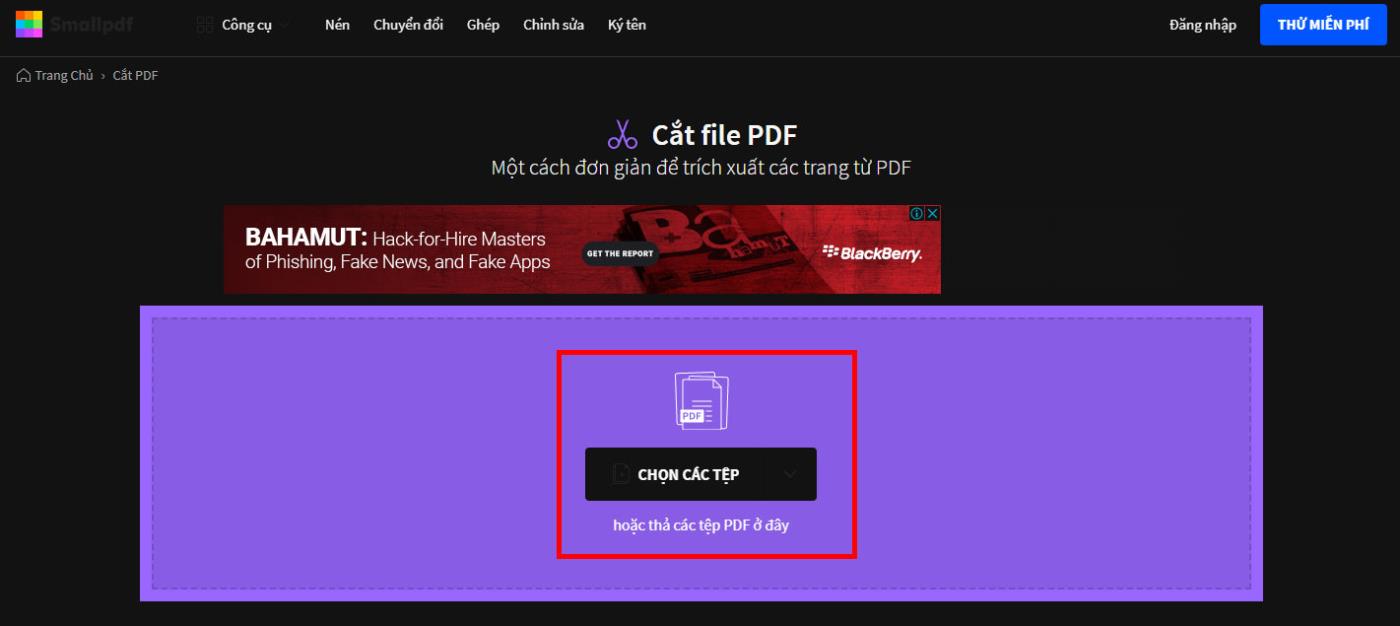
Hoe ZIP-bestanden uit te pakken op Google Drive
Als iemand een gecomprimeerd ZIP-bestand uit een cloudmap deelt, kunt u het bestand niet decomprimeren zonder het naar uw computer te downloaden. Vanaf het bureaublad kunt u het bestand uitpakken en vervolgens de inhoud erin verwerken. Maar deze methode is tijdrovend, vooral als u de inhoud vervolgens opnieuw naar Google Drive moet uploaden .
Als u geen tijd wilt verspillen en ZIP-bestanden sneller wilt decomprimeren, kunt u het hulpprogramma ZIP Extractor proberen.
ZIP Extractor is een Chrome-extensie die ZIP-bestanden kan extraheren in Google Drive. Als u veel werk in de cloud moet doen, kan dit een aanzienlijke tijdbesparende tool voor het uitpakken van bestanden op Google Drive zijn.
Installeer deze Chrome-extensie vanuit de Chrome Web Store. Of open een Google Drive- account > Nieuw > Meer > Verbind meer apps . Zoek ZIP Extractor en installeer het.
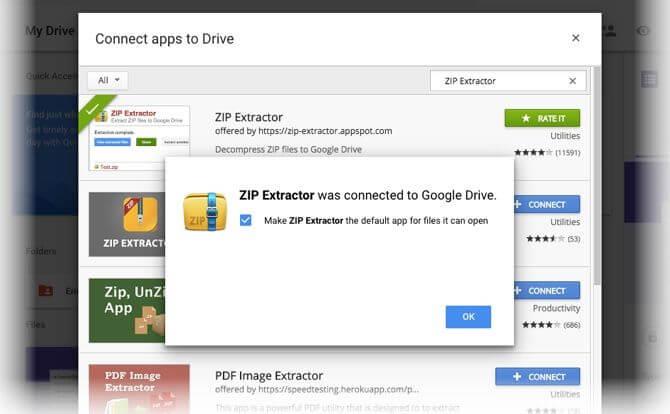
Nu kunt u elk gecomprimeerd bestand in Google Drive selecteren om het uit te pakken. Selecteer het bestand en klik met de rechtermuisknop op Openen met de ZIP Extractor om het ZIP-bestand in Drive te openen. Bij het eerste gebruik zal dit hulpprogramma u vragen om toegang tot Google Drive te verlenen. Vervolgens zal het decompressieproces in een paar stappen plaatsvinden:
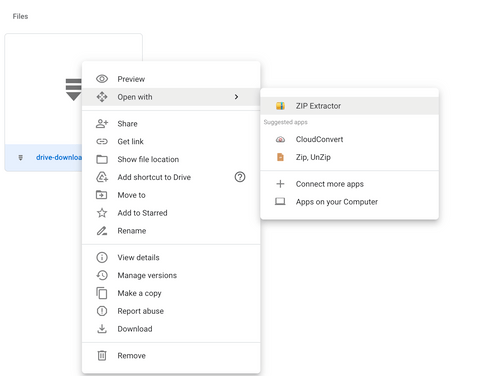

- Het ZIP Extractor- scherm biedt u een selectie van bestanden die u kunt uitpakken. Standaard wordt het gehele bestand geselecteerd.
- Selecteer Nu uitpakken om uit te pakken in een nieuwe map binnen de huidige map. U kunt de doelmap wijzigen.
- Het uitgepakte bestand wordt opgeslagen in een map met dezelfde naam als het originele ZIP-bestand.
Hierboven ziet u hoe u een ZIP-bestand uitpakt in Google Drive zonder het naar uw computer te downloaden. Ik hoop dat het artikel nuttig voor je is.